win7网络自动断开的解决方法
时间:2014-09-24
浏览次数:
作者:小马PE
win7系统用户可能有过这样的经历,唤醒休眠的电脑后却怎么也连不上网络,着实让人烦恼。这种自动断开网络连接的问题也是win7常见的网络问题之一。不少用户不知该怎么解决。今天,小编就来跟大家分享解决win7网络自动断开的小妙招。
1、将鼠标放在桌面的网络图标上,单击右键,选择“打开网络和共享中心”,如下图所示: 2、然后点击网络和共享中心窗口左上角的“更改适配器设置”,如下图所示:
2、然后点击网络和共享中心窗口左上角的“更改适配器设置”,如下图所示:
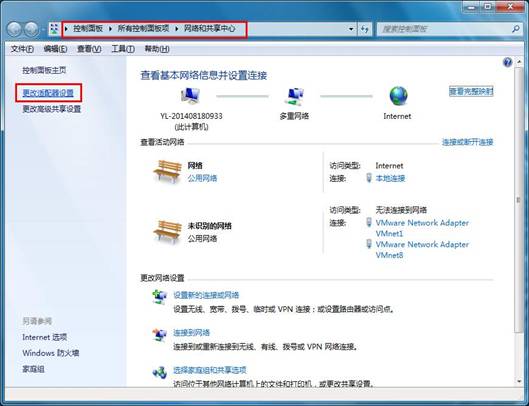 3、接着我们选中计算机当前连接的网络,单击鼠标右键,在菜单中点击“属性”选项,如下图所示:
3、接着我们选中计算机当前连接的网络,单击鼠标右键,在菜单中点击“属性”选项,如下图所示:
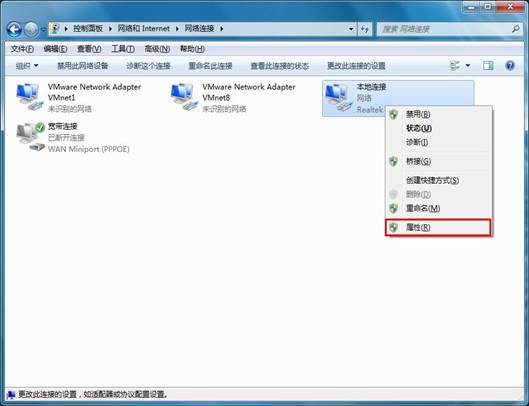 4、在打开的网络属性设置窗口中,点击展开“网络”,然后点击“配置”按钮,如下图所示:
4、在打开的网络属性设置窗口中,点击展开“网络”,然后点击“配置”按钮,如下图所示:
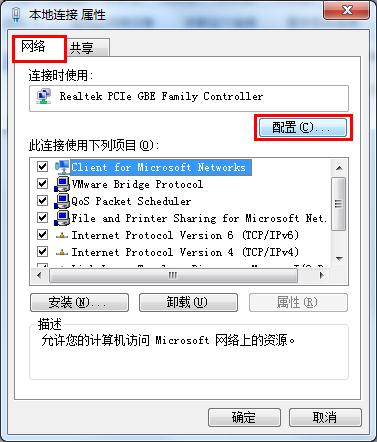 5、接着我们展开“电源管理”选项卡,将“允许计算机关闭此设备以节约电源”前面的勾选去掉,点击“确定”按钮保存修改即可,如下图所示:
5、接着我们展开“电源管理”选项卡,将“允许计算机关闭此设备以节约电源”前面的勾选去掉,点击“确定”按钮保存修改即可,如下图所示:
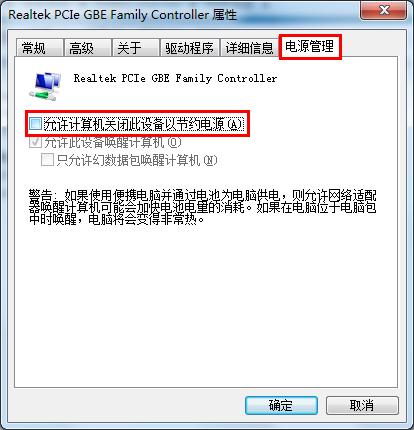 通过以上步骤,我们就可以解决win7网络自动断开的问题。下次再遇到这个问题的时候,不妨照着小编上面介绍的方法来试着解决。今天的内容就介绍到这,希望以上内容可以帮到大家。
通过以上步骤,我们就可以解决win7网络自动断开的问题。下次再遇到这个问题的时候,不妨照着小编上面介绍的方法来试着解决。今天的内容就介绍到这,希望以上内容可以帮到大家。
------分隔线------
小马U盘装系统软件推荐
-
 小马 Win03PE 极速精简版 装机推荐 201601
小马 Win03PE 极速精简版 装机推荐 201601小马win03pe 极速版 系统维护工具箱新版发布 软件版本:2016.01 软件大小:53.9 MB 更新内容: 1、建立新的...
-
 小马windows2003PE工具箱 201601增强版
小马windows2003PE工具箱 201601增强版1.体积小,整个软件包大小仅169MB,下载时间快,总的时间不超过5分钟,为您免去苦苦等待的过程; 2.安...
-
 小马win7PE系统工具箱v1.0正式版(专业pe维护)
小马win7PE系统工具箱v1.0正式版(专业pe维护)小马windows7PE工具箱v1.0正式版 版本号:1.0 更新内容: 1.升级版本号为v1.0最新版本; 2.优化主程序代码...
